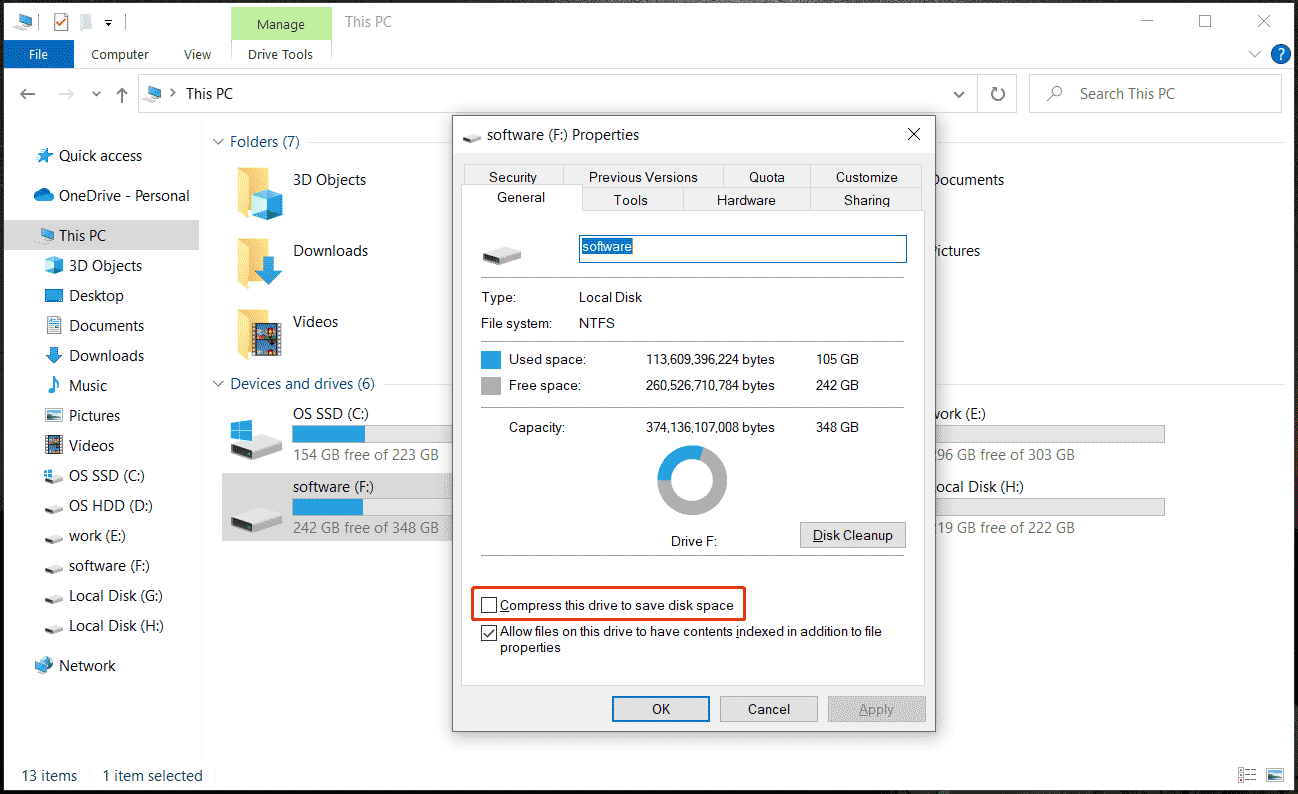Saat Anda menghadapi ruang disk yang rendah di komputer Anda, metode yang biasa Anda gunakan adalah mengosongkan ruang disk dengan menggunakan alat pembersihan disk untuk menghapus file sementara, menghapus beberapa aplikasi, dan menonaktifkan aplikasi latar belakang. Namun Anda tidak selalu harus menghapus sesuatu untuk mendapatkan ruang disk, jadi mari kita lihat cara mendapatkan lebih banyak penyimpanan tanpa menghapus apa pun.
Metode 1: Gunakan Kompresi Drive NTFS
Di Windows, Anda dapat menemukan fitur kompresi bawaan yang memungkinkan Anda mengompresi semua konten partisi NTFS untuk mengurangi ruang disk yang digunakan oleh semua file dan folder yang disimpan di drive tersebut. Anda dapat membekukan file/folder satu per satu atau seluruh drive.
Namun perlu Anda ketahui bahwa kompresi dapat menyebabkan hilangnya performa. Untuk mengetahui detail tentang fitur ini, lihat panduan – Kompres Drive Ini Untuk Menghemat Ruang Disk di PC: Semua yang Perlu Anda Ketahui.
Jadi, bagaimana cara mendapatkan lebih banyak penyimpanan tanpa menghapus apa pun dengan cara ini? Jika perlu, ikuti petunjuk di sini:
Langkah 1: Di File Explorer, klik kanan pada drive yang ingin Anda kompres dan pilih properti. Perhatikan bahwa Anda tidak boleh mengompres drive C karena berisi sistem Windows dan kompresi dapat menyebabkan kinerja sistem buruk.
Langkah 2: Centang kotak Kompres drive ini untuk menghemat ruang disk lalu klik Terapkan > Oke.
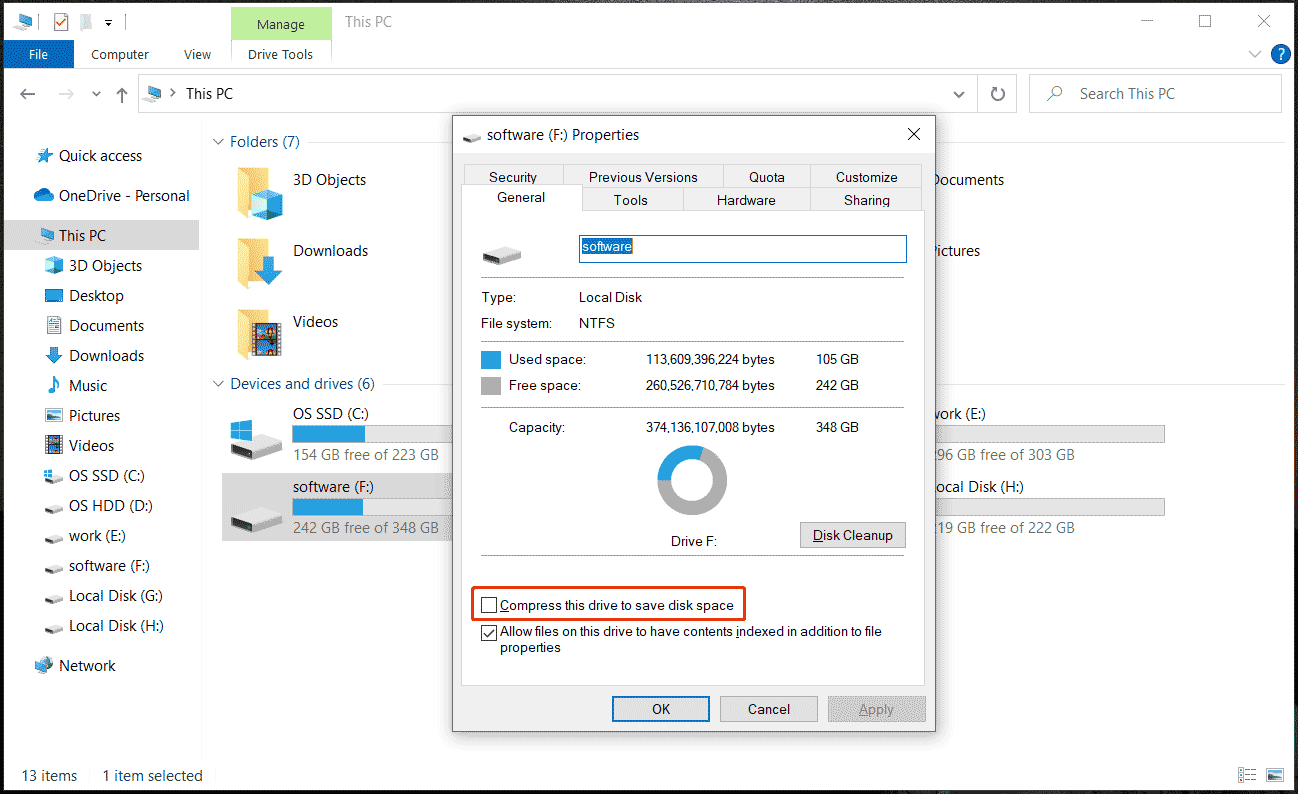
Jika Anda ingin mengompresi folder atau file besar, klik kanan padanya dan pilih propertiklik kemajuan itu umumdan cek Kompres konten untuk menghemat ruang disk.
Metode 2: Matikan Pemulihan Sistem
Pemulihan Sistem membantu Anda membuat titik pemulihan untuk membatalkan beberapa perubahan sistem guna memulihkan ke keadaan sebelumnya jika terjadi kerusakan sistem. Namun titik pemulihan dapat memakan banyak ruang disk, jadi jika Anda ingin mendapatkan lebih banyak ruang di komputer Anda tanpa menghapus apa pun, menonaktifkan Pemulihan Sistem dapat menjadi pilihan.
Lihat cara mengosongkan ruang tanpa menghapus apa pun dengan menonaktifkan Pemulihan Sistem:
Langkah 1: Ketik membuat titik balik ke dalam kotak pencarian, klik hasilnya, dan buka Sistem keamanan tab.
Langkah 2: Klik Konfigurasikanmemeriksa Matikan perlindungan sistemdan simpan perubahannya.
Jika Anda masih perlu menggunakan Pemulihan Sistem, Anda juga dapat mengurangi penggunaan disk utilitas – cukup seret bilah geser Penggunaan Maks ke kiri.

Kiat:
Coba MiniTool ShadowMakerKlik untuk mengunduh100%Bersih & Aman
Metode 3: Kurangi Ukuran Recycle Bin
Recycle Bin menyimpan file yang terhapus dan jika Anda menghapus banyak data termasuk file berukuran besar, Recycle Bin memakan banyak ruang disk. Untuk mengosongkan ruang disk, beberapa dari Anda memilih untuk menghapus file-file tersebut langsung ke Recycle Bin yang kosong. Jika Anda bertanya-tanya bagaimana cara mendapatkan lebih banyak penyimpanan tanpa menghapus apa pun, mengurangi ukuran Recycle Bin bisa menjadi pilihan yang baik. Dengan cara ini, Recycle Bin Anda tidak akan memiliki terlalu banyak data.
Langkah 1: Klik kanan pada Recycle Bin untuk memilihnya properti.
Langkah 2: Pilih drive C dan masukkan jumlah penyimpanan maksimum yang ingin Anda pesan Ukuran khusus. Secara default, nilainya diatur sekitar 5% dari ruang yang tersedia namun Anda dapat menguranginya.

Metode 4: Buat Arsip ZIP untuk Menyimpan File
ZIP merupakan format file arsip yang hanya memakan sedikit ruang penyimpanan karena mendukung kompresi data lossless. Jadi, jika Anda bertanya-tanya tentang cara mendapatkan lebih banyak penyimpanan tanpa menghapus apa pun di PC, membuat arsip ZIP untuk menyimpan file atau folder membantu menghemat ruang disk.
Bagaimana cara membuat folder .zip? Lihat dua artikel terkait ini:
Tip lain tentang Cara Menghapus Penyimpanan Tanpa Menghapus Apa Pun
Selain tip dan trik ini, Anda dapat mengambil beberapa tindakan lain untuk mengosongkan ruang disk tanpa menghapus aplikasi & lainnya:
- Konversikan file gambar yang disimpan ke format JPG
- Konversikan file video simpanan Anda ke format MP4
- Simpan file ke layanan penyimpanan cloud atau hard drive eksternal
- Pindahkan Folder Pengguna ke drive lain
- Kloning hard drive Anda ke yang lebih besar untuk mengupgrade disk menggunakan MiniTool ShadowMaker